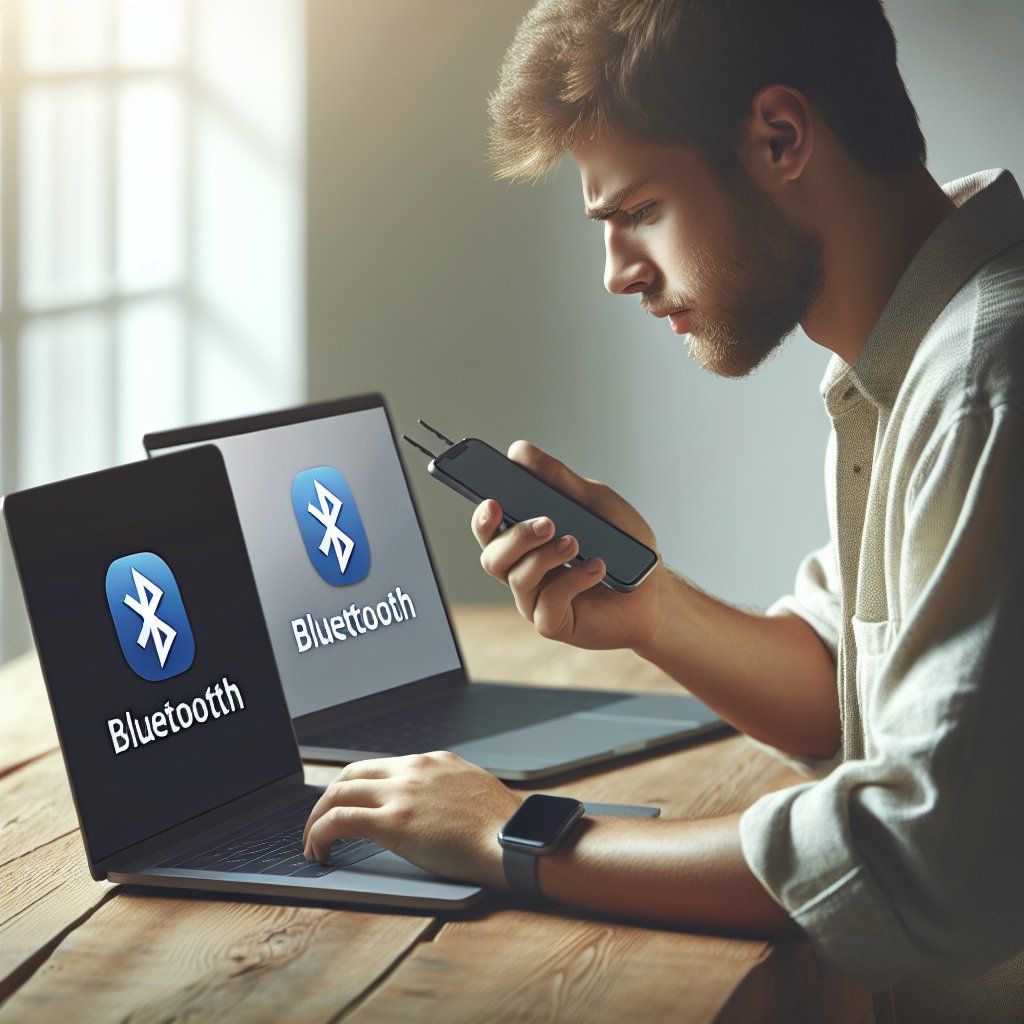Programy do analizy i diagnostyki kart graficznych w laptopach są nieocenionym narzędziem dla każdego, kto chce utrzymać swój sprzęt w doskonałej kondycji. W tym artykule omówimy najważniejsze aplikacje, które pomogą w identyfikacji problemów z kartami graficznymi oraz w ich naprawie. Przedstawimy również, jak korzystać z tych programów, aby uzyskać najlepsze wyniki.
Najpopularniejsze programy do analizy kart graficznych
Wybór odpowiedniego oprogramowania do analizy kart graficznych może być kluczowy dla skutecznej diagnostyki. Poniżej przedstawiamy kilka najpopularniejszych narzędzi, które są szeroko stosowane zarówno przez profesjonalistów, jak i amatorów.
GPU-Z
GPU-Z to jedno z najbardziej znanych narzędzi do analizy kart graficznych. Program ten dostarcza szczegółowych informacji na temat specyfikacji technicznych karty graficznej, takich jak model, typ pamięci, taktowanie rdzenia i pamięci, a także temperatury pracy. GPU-Z jest niezwykle przydatny do szybkiej identyfikacji problemów związanych z przegrzewaniem się karty graficznej.
- Funkcje: Monitorowanie temperatury, taktowania, napięcia i obciążenia GPU.
- Zalety: Darmowy, łatwy w obsłudze, regularnie aktualizowany.
- Wady: Brak zaawansowanych funkcji diagnostycznych.
HWMonitor
HWMonitor to kolejne popularne narzędzie, które pozwala na monitorowanie różnych parametrów sprzętowych, w tym karty graficznej. Program ten jest szczególnie ceniony za swoją zdolność do monitorowania temperatur, napięć i prędkości wentylatorów w czasie rzeczywistym.
- Funkcje: Monitorowanie temperatur, napięć, prędkości wentylatorów.
- Zalety: Obsługuje szeroki zakres komponentów, darmowy.
- Wady: Interfejs użytkownika może być nieco przestarzały.
FurMark
FurMark to narzędzie do testowania stabilności i wydajności kart graficznych. Program ten jest szczególnie przydatny do przeprowadzania testów obciążeniowych, które mogą pomóc w identyfikacji problemów związanych z przegrzewaniem się lub niestabilnością karty graficznej.
- Funkcje: Testy obciążeniowe, monitorowanie temperatury.
- Zalety: Skuteczny w identyfikacji problemów z przegrzewaniem, darmowy.
- Wady: Może być zbyt intensywny dla starszych kart graficznych.
Jak korzystać z programów diagnostycznych
Skuteczne korzystanie z programów diagnostycznych wymaga pewnej wiedzy i umiejętności. Poniżej przedstawiamy kilka kroków, które pomogą w pełni wykorzystać możliwości tych narzędzi.
Instalacja i konfiguracja
Przed rozpoczęciem analizy karty graficznej, należy zainstalować wybrane oprogramowanie. Większość programów diagnostycznych jest dostępna do pobrania za darmo z oficjalnych stron producentów. Po pobraniu pliku instalacyjnego, wystarczy go uruchomić i postępować zgodnie z instrukcjami wyświetlanymi na ekranie.
- GPU-Z: Po zainstalowaniu, uruchom program i przejdź do zakładki „Sensors”, aby monitorować temperatury i inne parametry w czasie rzeczywistym.
- HWMonitor: Po uruchomieniu programu, wszystkie monitorowane parametry będą wyświetlane na głównym ekranie. Można je zapisać do pliku tekstowego dla późniejszej analizy.
- FurMark: Po zainstalowaniu, uruchom program i wybierz odpowiedni test obciążeniowy. Monitoruj temperatury i stabilność karty graficznej podczas testu.
Interpretacja wyników
Po przeprowadzeniu analizy, ważne jest, aby prawidłowo zinterpretować wyniki. Oto kilka wskazówek, które mogą pomóc w zrozumieniu danych dostarczonych przez programy diagnostyczne.
- Temperatury: Normalna temperatura pracy karty graficznej powinna wynosić od 30°C do 70°C w spoczynku i do 85°C pod obciążeniem. Temperatury powyżej tych wartości mogą wskazywać na problemy z chłodzeniem.
- Taktowanie: Spadki taktowania mogą wskazywać na problemy z zasilaniem lub przegrzewaniem się karty graficznej.
- Napięcia: Niskie napięcia mogą prowadzić do niestabilności systemu, podczas gdy zbyt wysokie napięcia mogą skrócić żywotność karty graficznej.
Rozwiązywanie problemów z kartami graficznymi
Jeśli analiza wykazała problemy z kartą graficzną, istnieje kilka kroków, które można podjąć, aby je rozwiązać. Poniżej przedstawiamy najczęstsze problemy i sposoby ich naprawy.
Przegrzewanie się karty graficznej
Przegrzewanie się karty graficznej jest jednym z najczęstszych problemów, z którymi borykają się użytkownicy laptopów. Może to prowadzić do niestabilności systemu, spadków wydajności, a nawet uszkodzenia sprzętu.
- Sprawdź wentylatory: Upewnij się, że wentylatory działają prawidłowo i nie są zablokowane przez kurz lub inne zanieczyszczenia.
- Wymień pastę termoprzewodzącą: Stara pasta termoprzewodząca może stracić swoje właściwości, co prowadzi do gorszego odprowadzania ciepła. Wymiana pasty może znacząco obniżyć temperatury pracy karty graficznej.
- Popraw przepływ powietrza: Upewnij się, że laptop ma odpowiednią wentylację. Możesz również rozważyć użycie podstawki chłodzącej.
Problemy z zasilaniem
Problemy z zasilaniem mogą prowadzić do niestabilności karty graficznej, spadków wydajności, a nawet jej uszkodzenia. Oto kilka kroków, które można podjąć, aby rozwiązać te problemy.
- Sprawdź zasilacz: Upewnij się, że zasilacz dostarcza odpowiednią moc do laptopa. Zbyt słaby zasilacz może prowadzić do niestabilności systemu.
- Sprawdź kable: Upewnij się, że wszystkie kable zasilające są prawidłowo podłączone i nie są uszkodzone.
- Aktualizuj BIOS: Czasami problemy z zasilaniem mogą być spowodowane przez nieaktualny BIOS. Sprawdź, czy producent laptopa udostępnił aktualizacje BIOS-u.
Problemy z oprogramowaniem
Problemy z oprogramowaniem, takie jak nieaktualne sterowniki, mogą również prowadzić do problemów z kartą graficzną. Oto kilka kroków, które można podjąć, aby rozwiązać te problemy.
- Aktualizuj sterowniki: Upewnij się, że masz zainstalowane najnowsze sterowniki do karty graficznej. Można je pobrać ze strony producenta karty graficznej.
- Sprawdź ustawienia systemowe: Upewnij się, że ustawienia systemowe są prawidłowe i nie powodują konfliktów z kartą graficzną.
- Przeinstaluj system operacyjny: W skrajnych przypadkach, przeinstalowanie systemu operacyjnego może pomóc w rozwiązaniu problemów z oprogramowaniem.
Podsumowanie
Programy do analizy i diagnostyki kart graficznych w laptopach są nieocenionym narzędziem dla każdego, kto chce utrzymać swój sprzęt w doskonałej kondycji. Dzięki nim można szybko i skutecznie zidentyfikować problemy z kartą graficzną oraz podjąć odpowiednie kroki w celu ich naprawy. Wybór odpowiedniego oprogramowania, prawidłowa interpretacja wyników oraz skuteczne rozwiązywanie problemów to klucz do długotrwałej i bezproblemowej pracy karty graficznej.